LearnDash-Quiz – Erste Schritte
Veröffentlicht: 2020-05-25Für Pädagogen steht die Suche nach effektiven Wegen zur Wissensvermittlung ganz oben auf der Prioritätenliste (und wenn nicht, dann sollte es so sein!). Lehren lohnt sich schließlich nur, wenn Sie dabei Ihre Studierenden weiterbilden können, indem Sie Ihr Wissen an sie weitergeben. Quizze sind eine fantastische Möglichkeit, Schüler zu unterrichten und ihnen dabei zu helfen, ihr Wissen zu festigen. LearnDash-Quiz bieten eine großartige Möglichkeit, die Vorteile eines Quiz bereitzustellen, und sind direkt in ihr hervorragendes LMS (Learning Management System) integriert.
Mit mehreren Optionen und der Möglichkeit, Quizzes in verschiedenen Phasen eines Kurses anzubieten, sind LearnDash Quizzes ein großartiges Werkzeug, um das Wissen Ihrer Schüler über das von Ihnen unterrichtete Thema zu verbessern, aber auch, um sie zu unterhalten und zu beschäftigen. Und glückliche, engagierte und interessierte Studenten setzen ihren Kurs viel eher bis zum Abschluss fort, was für einen Online-eLearning-Anbieter wichtig ist!
Die Vorteile von Quizzen
Wir haben einige der Vorteile von Quizzes kurz angesprochen … nämlich, dass sie eine großartige Möglichkeit sind, die Schüler bei der Stange zu halten und ihr Wissen zu festigen. Ein in Scientific American veröffentlichter Artikel „Researchers Find That Frequent Tests Can Boost Learning“ (Forscher finden heraus, dass häufige Tests das Lernen fördern können) betont wirklich die Lernvorteile von Quizfragen, wobei Untersuchungen zeigen, dass häufige Tests das Lernen fördern.
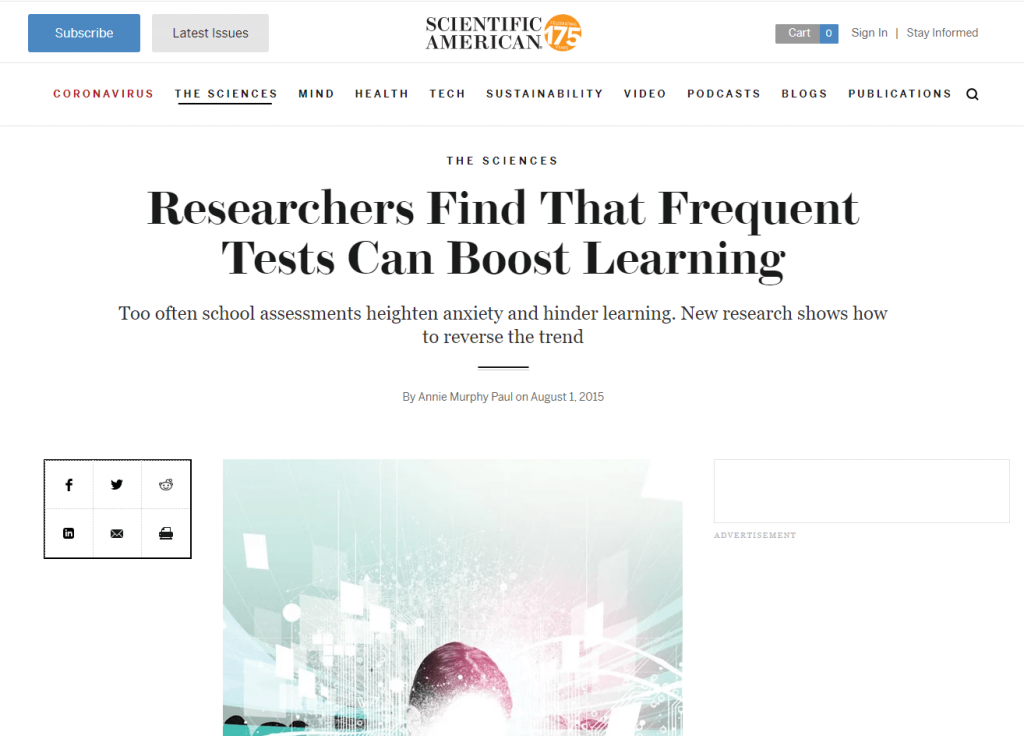
Wie in dem Artikel besprochen (es lohnt sich, ihn zu lesen, wenn Sie ein Pädagoge sind), werden Tests traditionell von den meisten Schülern (jung oder alt!) mit Angst aufgenommen. Am effektivsten sind jedoch Tests, die häufiger und im Geiste des Lernens statt mit einem übergreifenden Fokus auf das Endergebnis durchgeführt werden. Mit anderen Worten, ein Testsystem, das sich auf das Lernen und nicht nur auf das Bewerten konzentriert, ist am vorteilhaftesten, wenn es darum geht, Schüler hervorzubringen, die sich die Fakten besser merken können und ein tieferes und komplexeres Verständnis des Fachs erlangen.
Übersicht über LearnDash-Quiz
LearnDash wird als „die erste Wahl von Fortune 500-Unternehmen, großen Universitäten, Ausbildungsorganisationen und Unternehmern weltweit für die Erstellung (und den Verkauf) ihrer Online-Kurse“ beschrieben. Wenn Sie mit einem der besten verfügbaren WordPress-LMS-Plugins nicht vertraut sind, lesen Sie diesen Artikel „How to Setup LearnDash – A Quick Introductory Guide“ für einige Hintergrundinformationen.
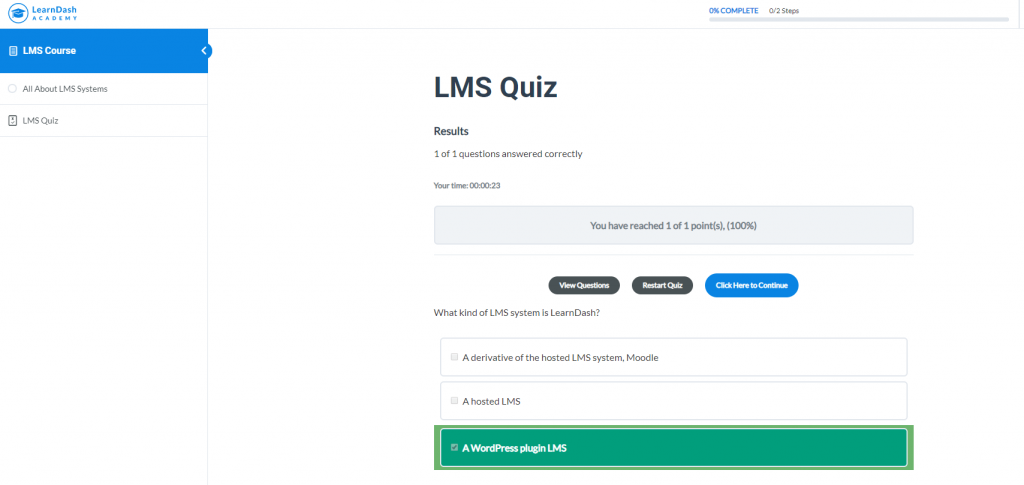
Als führendes LMS-System ist es vielleicht keine Überraschung, dass Quiz im LearnDash-System stark vertreten ist. Werfen wir einen Blick auf einige der Funktionen, die Ihnen direkt „out of the box“ zur Verfügung stehen.
Fragetypen
Wenn Sie ein Quiz erstellen, ist es wichtig, Dinge auf unterschiedliche Weise stellen zu können, entweder damit das Quiz zum Thema passt oder um das Quiz besser an Ihre Schüler anzupassen. LearnDash macht dies einfach, indem es 8 verschiedene Arten von Fragetypen bereitstellt:
- Single-Choice-Fragen – Dies sind die einfachsten Arten von Quizfragen, die Sie stellen können. Normalerweise eignen sie sich am besten für Fragen, bei denen es nur eine richtige Antwort gibt. Sie funktionieren auch bei Fragen vom Typ Wahr oder Falsch. LearnDash bietet dem Schüler zwei Optionsfelder zur Auswahl von „Richtig“ oder „Falsch“. Sie müssen Ihre Frage so formulieren, dass diese Antworten sinnvoll sind.
- Multiple-Choice-Fragen – Multiple-Choice-Fragen sind ein großartiges Testwerkzeug, das die Schüler zum Nachdenken anregt. Durch die Präsentation einer Vielzahl möglicher Antworten müssen die Schüler nicht nur sorgfältig überlegen, welche Antwort richtig ist, sondern auch, ob mehrere Antworten auf die Frage zutreffen könnten. Indem sie die richtige(n) Antwort(en) in die Liste aufnehmen, können sie auch dazu beitragen, Vertrauen aufzubauen, da die Schüler effektiv eine kleine Hilfestellung erhalten, um die richtige Antwort zu finden (da mindestens eine der Antworten in der Liste die richtige ist). Ein cooles Feature ist die Möglichkeit, Punkte für richtige Antworten zu vergeben, aber auch die Möglichkeit, Punkte für falsche Antworten abzuziehen. Dies bietet den Schülern möglicherweise einen zusätzlichen Anreiz, ihre Antworten nicht zufällig zu erraten!
- Freie Auswahlfragen – Bei dieser Art von Fragen erhalten die Schüler ein Eingabefeld, in das sie die richtige Antwort eingeben müssen. Sie können wählen, ob Sie ein Wort oder mehrere Wörter als richtige Antwort akzeptieren möchten. LearnDash liefert das Beispiel der Frage „Welche Farbe in der Sonne“ und als Antwort können Sie „Weiß“, „Gelb“ oder „Orange“ akzeptieren. Wenn der Schüler eine dieser drei Antworten eingab, markierte das Quiz die Antwort als richtig.
- Auswahlfragen sortieren – Diese Arten von Fragen machen großen Spaß und können die Gehirnleistung der Schüler wirklich fordern. Eine benutzerfreundliche Drag-and-Drop-Oberfläche ermöglicht es den Schülern, vordefinierte Antworten in die richtige Reihenfolge zu bringen. Das LearnDash-Quizmodul markiert die Antwort als richtig, wenn die Reihenfolge mit der vom Lehrer im Backend festgelegten Reihenfolge übereinstimmt.
- Auswahlfragen zum Matrixsortieren – Die Einrichtung von Matrixfragen kann etwas länger dauern, bietet den Schülern jedoch eine anregende und andere Art von Quizfrage. Abwechslung ist der Schlüssel, um die Motivation der Schüler aufrechtzuerhalten, und Matrix Sorting Choice-Fragen bieten genau dies. Im Wesentlichen bestehen diese Fragetypen aus einem „Kriterium“, das nicht verschoben werden kann, und dann aus „Sortierelementen“, bei denen es sich um die Antworten/Kennzeichnungen handelt, die sich auf das Kriterium beziehen. Die Quizfrage ist in einem Raster (oder einer Matrix) angeordnet und die Antworten können so gezogen werden, dass sie neben dem richtigen Kriterium liegen. Stellen Sie sich zum Beispiel in seiner einfachsten Form 3 Bilder vor, eines von einem Hund, eines von einer Katze und eines von einer Maus. Diese sind in der linken Spalte der Matrix angeordnet. Die „Antworten“ (Hund, Katze, Maus) müssen dann neben das richtige Bild gezogen werden.
- Füllen Sie die leeren Fragen aus – Schnell und einfach einzurichten, füllen Sie die leeren Fragen genau so aus, wie sie auf der Dose stehen. Schreiben Sie einen Satz, löschen Sie dann einige Schlüsselwörter und der Schüler muss dann diese Lücken ausfüllen. Es können auch mehrere richtige Antworten definiert werden, was eine akzeptable Variation der Schülerantworten ermöglicht.
- Bewertungsfragen (Umfragen) – Das sind ziemlich coole und nicht die übliche Art von Quizfragen, die den Schülern helfen, die Dinge durcheinander zu bringen. Eine Likert-Skala wird verwendet, damit die Schüler eine Frage bewerten können (z. B. von 1 bis 5). Diese Fragen können nur dazu verwendet werden, Feedback zu erhalten (z. B. wie einfach fanden Sie dieses Quiz, wobei 5 schwierig und 1 einfach ist) bis hin zu subjektiveren Fragen, bei denen der Schüler aufgefordert wird, die Genauigkeit einer Aussage zu bewerten.
- Essay-Fragen (offene Antwort) – Manchmal reichen eher Standard-Quizfragen einfach nicht aus, um Ihnen (dem Lehrer) zu helfen, den Fortschritt der Schüler zu bewerten. In diesen Fällen können Sie die Schüler bitten, einen Aufsatz zu schreiben. Essay-Fragen ermöglichen es den Schülern, eine Freiformantwort in ein Textfeld einzugeben oder alternativ ein Dokument hochzuladen, das ihre Antwort enthält. Und natürlich müssen trotz des Namens keine aufsatzlangen Beiträge eingereicht werden – ein paar Sätze als Antwort auf eine Frage dürfen Ihnen schon gefallen.
Wie Sie sehen können, gibt es eine Fülle von Möglichkeiten, Ihre Schüler zu befragen, und hoffentlich mehr als genug Optionen, um sicherzustellen, dass die Quizfragen innerhalb von LearnDash spannend bleiben und auch pädagogisch vorteilhaft sind.
Verwenden von LearnDash-Quiz
LearnDash 3.0 ist ein ziemlich benutzerfreundliches LMS. Sobald Sie sich mit den Grundlagen vertraut gemacht haben, ist die Verwendung fortgeschrittenerer Funktionen wie Quiz ziemlich einfach. Werfen wir einen kurzen Blick auf die Schritte, die Sie unternehmen müssen, um Ihr eigenes Quiz in LearnDash zu erstellen.

Um zu beginnen, müssen Sie zunächst einen Kurs erstellen, da Quiz in einem Kurs enthalten sind und nicht als eigenständiges Element in LearnDash. In diesem Artikel behandeln wir die wichtigsten Schritte, die Sie unternehmen müssen. Sie können sich auch an das hervorragende Support-Center von LearnDash wenden, um detailliertere Anweisungen zu erhalten.
LearnDash-Quiz können in der Mitte eines Kurses (oder an einem beliebigen Punkt während des gesamten Kurses) sowie am Ende des Kurses stattfinden. Traditionell neigen viele Kurse dazu, Quizze als abschließende Bewertung für die Studenten direkt am Ende zu platzieren. Die in dem von Scientific American veröffentlichten Artikel zitierten Forschungsergebnisse deuten jedoch darauf hin, dass es für Ihre Schüler wahrscheinlich vorteilhafter ist, während eines Kurses häufiger Quizfragen zu stellen.
Um Ihren ersten Kurs zu erstellen, melden Sie sich im WordPress-Adminbereich an und klicken Sie dann auf das LearnDash-Menü auf der linken Seite. Es öffnet sich ein Untermenü, das „Quiz“ und „Fragen“ enthält.
Hinzufügen von Fragen zu LearnDash
Die Funktionsweise von LearnDash ist möglicherweise etwas kontraintuitiv, da Sie entweder a) ein Quiz erstellen können, während Sie die Fragen erstellen, oder b) Fragen erstellen, die dann später zu einem Quiz hinzugefügt werden. Vielleicht bevorzugen Sie die eine oder andere Möglichkeit, aber für die Zwecke dieses Artikels schreiben wir zuerst die Fragen, bevor wir sie später zu einem Quiz hinzufügen.
Klicken Sie zunächst auf „Fragen“. Klicken Sie auf die blaue Schaltfläche oben rechts „Neu hinzufügen“ und eine neue leere Fragenseite wird geöffnet.
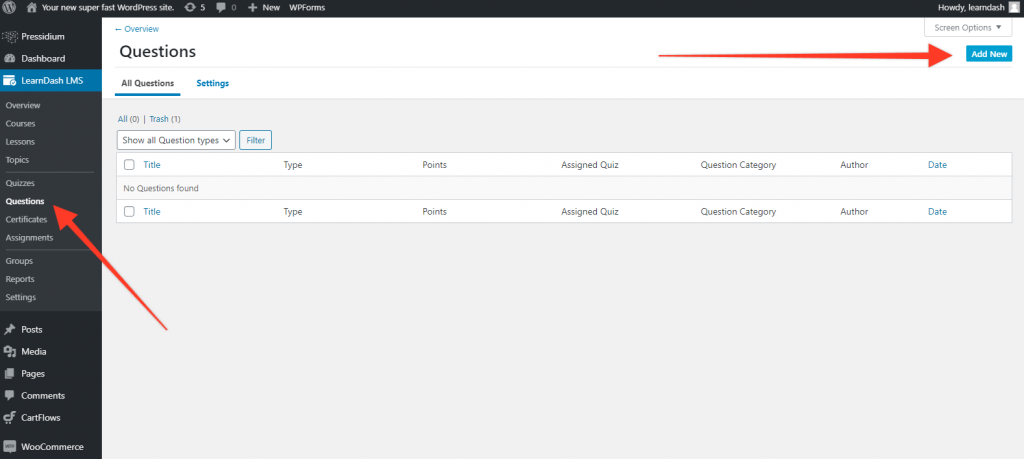
- Geben Sie den Fragenamen in das Feld „Fragetitel hinzufügen“ ein und wählen Sie dann den Fragetyp (einer von acht) mithilfe des Optionsfeldmenüs auf der rechten Seite aus. Lassen Sie uns in diesem Beispiel mit einer „Multiple-Choice“-Frage fortfahren. Wenn Sie den Fragetyp auswählen, werden Sie sehen, dass sich die Optionen zum Hinzufügen von Antworten auf die Frage ändern. In diesem Fall haben wir die Möglichkeit, mehrere Antworten hinzuzufügen. Jede Antwort kann als „richtig“ markiert werden.
- Geben Sie die eigentliche Frage in das Hauptfragefeld ein und füllen Sie dann die Multiple-Choice-Antworten mit der Schaltfläche „Neue Antwort hinzufügen“ aus, um weitere Optionen hinzuzufügen.
- Markieren Sie die richtige Antwort mit der Checkbox.
- Weisen Sie als Nächstes die Anzahl der Punkte zu, die Sie für die richtige Beantwortung der Frage vergeben möchten. Bei Multiple-Choice-Fragen können Sie sogar die Anzahl der Punkte basierend auf der ausgewählten Antwort variieren.
- Scrollen Sie schließlich auf der Seite weiter nach unten und Sie werden sehen, dass Sie eine „Nachricht mit der richtigen Antwort“ und eine „Nachricht mit der falschen Antwort“ hinzufügen können. Zusätzlich können Sie auf Wunsch einen Fragetipp oder Hinweis einfügen.
- Wenn Sie fertig sind, klicken Sie wie bei jeder anderen WordPress-Seite auf „Veröffentlichen“ oder „Aktualisieren“.
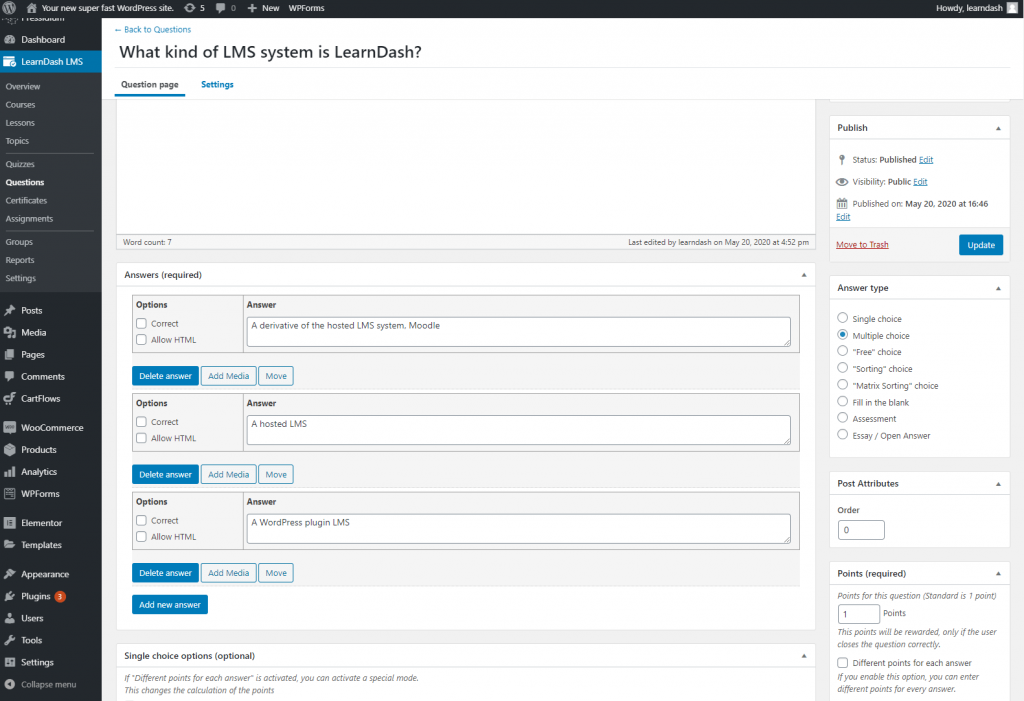
Wiederholen Sie den Vorgang, um Ihre Bibliothek mit Fragen aufzubauen. Wenn Sie bereit sind, können Sie diese Fragen zu einem Quiz hinzufügen.
Erstellen des LearnDash-Quiz
Gehen Sie im LearnDash-Menü zur Seite „Quiz“. Wenn Sie noch nie ein Quiz erstellt haben, sehen Sie die Schaltfläche „Fügen Sie Ihr erstes Quiz hinzu“. Klicken Sie darauf.
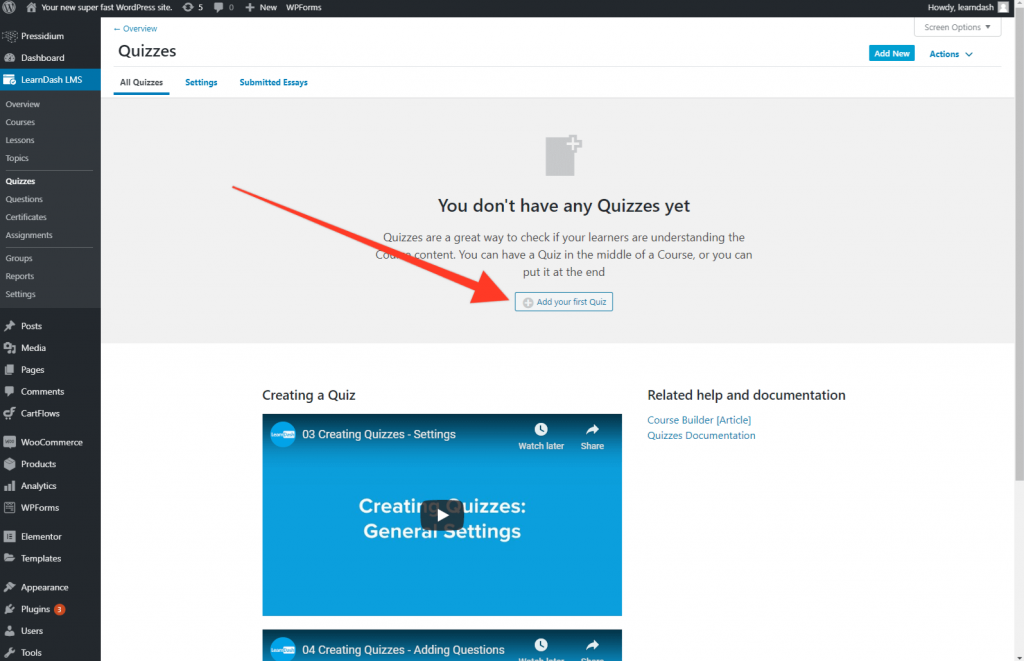
- Der Quiz-Builder wird geöffnet. Geben Sie Ihrem Quiz einen Titel und fügen Sie dann im Abschnitt darunter weitere Informationen zu dem Quiz hinzu, das Sie hinzufügen möchten – dies kann Hintergrundinformationen zu den Themen im Quiz oder eine vorgeschlagene Zeit für die Beendigung des Quiz enthalten.
- Wenn dies erledigt ist, klicken Sie im oberen Menü auf die Registerkarte „Builder“. Dadurch wird der neue Drag-and-Drop-Builder LearnDash 3.0 geöffnet, der wirklich einfach zu verwenden ist. Von hier aus können Sie eine neue Frage erstellen oder vorgefertigte Fragen hinzufügen. Da wir alle unsere Fragen vorformuliert haben, können wir letzteres tun.
- Sehen Sie rechts in der Dokumenten-Seitenleiste nach. Hier werden die verfügbaren Fragen aufgelistet. Klicken Sie auf die Frage oder ziehen Sie sie in den Quiz-Builder. Wie Sie sehen werden, können Sie die Reihenfolge der Fragen leicht an Ihre Bedürfnisse anpassen.
- Wenn Sie fertig sind, klicken Sie auf Veröffentlichen. Sie können sich dann das Quiz ansehen und es per SMS versenden, um zu überprüfen, ob alles in Ordnung ist.
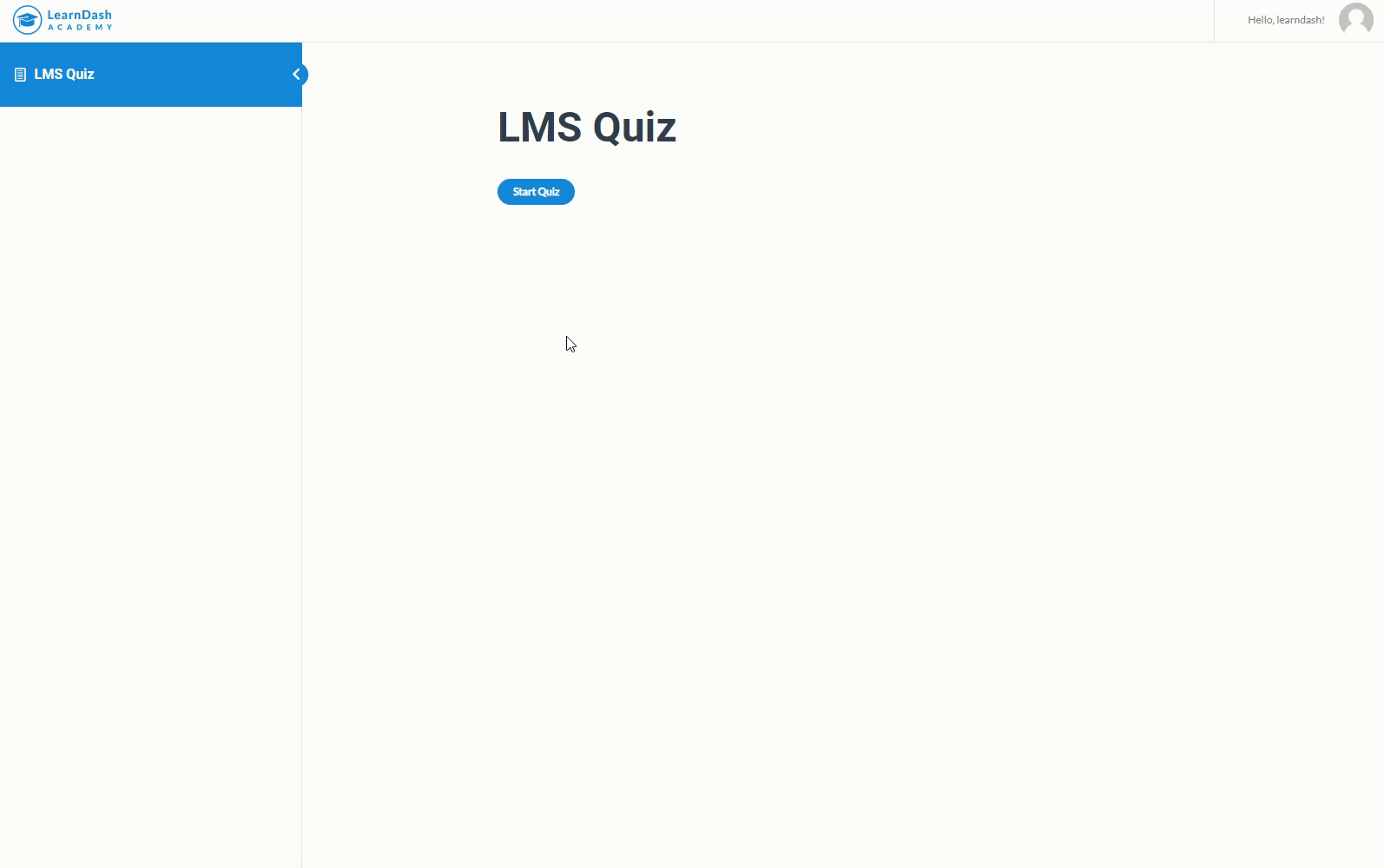
Hinzufügen Ihres Quiz zu einem Kurs
Nachdem Sie Ihr Quiz erstellt haben, können Sie es Ihrem Kurs hinzufügen. Auch hier können wir den Drag-and-Drop-Builder verwenden.
- Öffnen Sie Ihren Kurs über das Untermenü „Kurse“ im LearnDash-Menü.
- Wenn Ihr Kurs geöffnet wird, gehen Sie im oberen Menü auf die Registerkarte „Builder“.
- Sie sehen Ihre Lektionen im Kurs. Sie haben zwei Möglichkeiten. Sie können Ihr Quiz am Ende einer Lektion hinzufügen oder Sie können das Quiz zum Abschnitt „Abschlussquiz“ hinzufügen.
- Ziehen Sie dazu Ihr Quiz aus der Dokument-Seitenleiste an die Stelle, an der Sie das Quiz haben möchten. Wenn Sie möchten, dass es am Ende einer Lektion steht, müssen Sie die Lektion mit dem Dropdown-Pfeil neben der Lektion öffnen. Sehen Sie sich die Bildschirmaufzeichnung unten an.
- Klicken Sie auf „Aktualisieren“ und Ihr Quiz ist jetzt live!
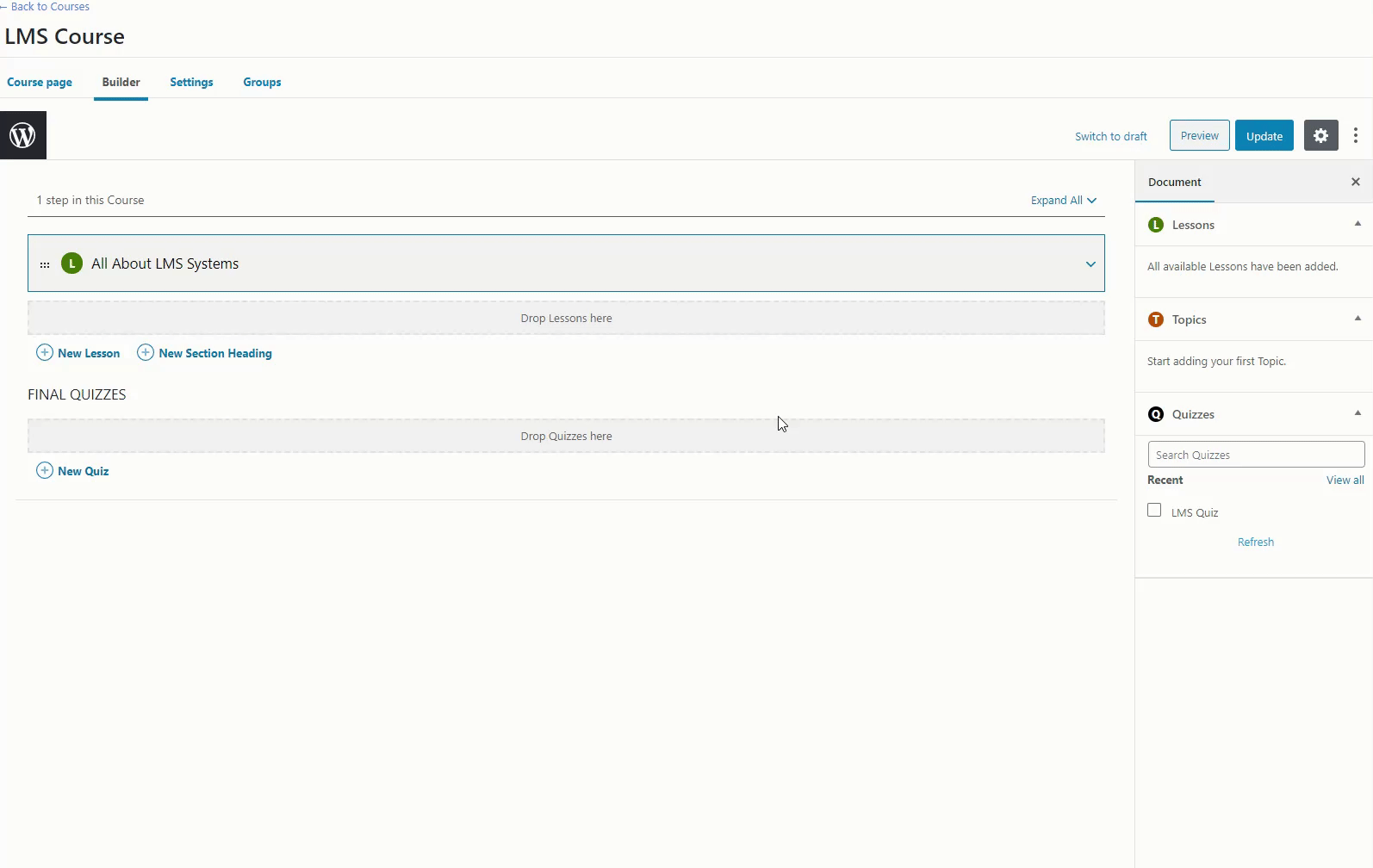
LearnDash-Quizeinstellungen
Jetzt ist alles vorhanden. Vielleicht möchten Sie einen Blick auf die "Quizeinstellungen" werfen, um Elemente des Quiz wie Passergebnisse abzuschließen.
Gehen Sie dazu zurück zum Quiz-Menü (unter dem LearnDash-Menü) und öffnen Sie Ihr Quiz. In der oberen Menüleiste sehen Sie eine Registerkarte "Einstellungen". Klicken Sie darauf, um die Quizeinstellungen zu öffnen. Viele der Einstellungen sind selbsterklärend, aber es gibt ein paar bemerkenswerte:
- Quizvoraussetzungen: Muss ein vorheriger Quiz absolviert worden sein, damit der Student diesen Quiz jetzt machen kann? Wählen Sie in diesem Fall das gewünschte Quiz aus.
- Punktzahl zum Bestehen: Diese wird in Prozent angegeben (standardmäßig 80 %) und gibt die zum Bestehen erforderliche Punktzahl an. Wenn eine Mindestpunktzahl festgelegt wird und der Schüler diese nicht erreicht, kann er den Kurs nicht fortsetzen. Wenn Sie nicht möchten, dass sie daran gehindert werden, sich fortzubewegen, löschen Sie die Zahl in diesem Feld oder geben Sie Null ein.
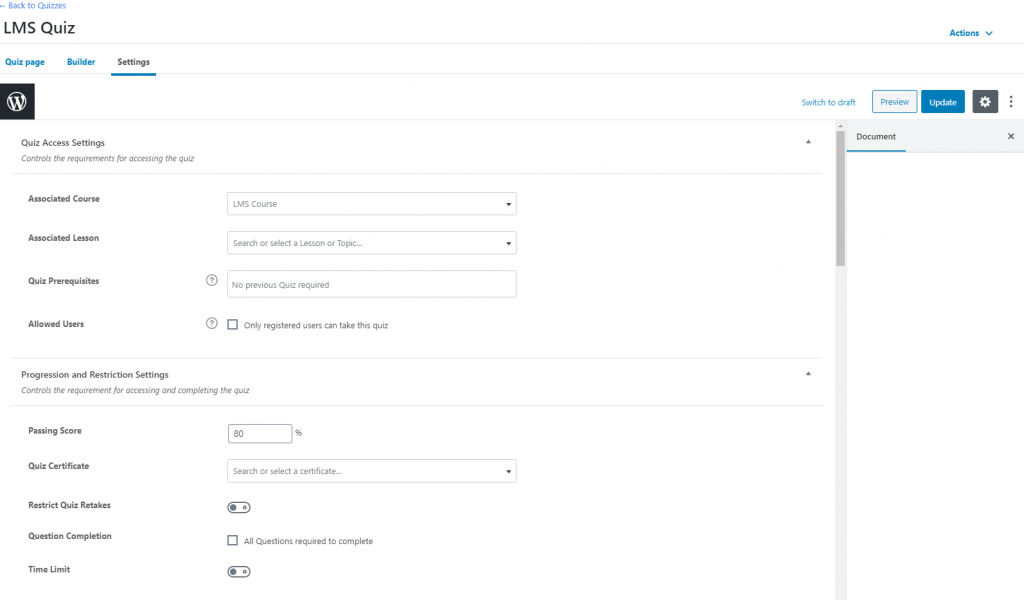
Es gibt eine Menge anderer Einstellungen, aber wie bereits erwähnt, sollten die meisten ziemlich selbsterklärend sein. Was großartig ist, ist die Macht, die LearnDash dem Quiz-Designer gibt, um das Quiz und die gesamte Unterrichtserfahrung wirklich an ihre spezifischen Bedürfnisse anzupassen.
Zusammenfassung
LearnDash ist ein leistungsstarkes LMS und wird häufig von Universitäten und anderen Bildungseinrichtungen, Unternehmen und Online-eLearning-Kursanbietern verwendet. Seine Popularität ist teilweise auf die funktionsreiche Natur des Systems zurückzuführen, in dem Quiz eine bedeutende Rolle spielen.
Hoffentlich war dieser Einführungsleitfaden hilfreich, um hervorzuheben, wie Quiz in LearnDash funktionieren. Um Ihr Wissen zu testen, müssen Sie jetzt ein kurzes Quiz absolvieren ... nur ein Scherz.
